- 综合
- 软件
- 文章
- 安卓
2012/11/20 17:50:26作者:佚名来源:网络
了解3DsMax软件的朋友都应该知道它的强大功能,在制作立体图像的时候绝对不错,而今天小编就是来教大家使用3DsMax制作逼真香蕉效果教程,下面我们一起来看看3DsMax实例的详细内容。具体步骤如下:
步骤一、首先在制作香蕉效果之前,我们必须要先得到香蕉的贴图,有的朋友可以再网上直接找,今天小编就顺着这个教程来教教大家制作贴图。利用真实的香蕉皮撕下来放在纸上面,然后利用照相机拍下来,如图所示:

步骤二、在拍摄照片之后,利用PS软件进行打开,然后利用工具箱中的涂抹工具进行处理,最后我们需要处理成左右无缝隙的贴图,如图所示:
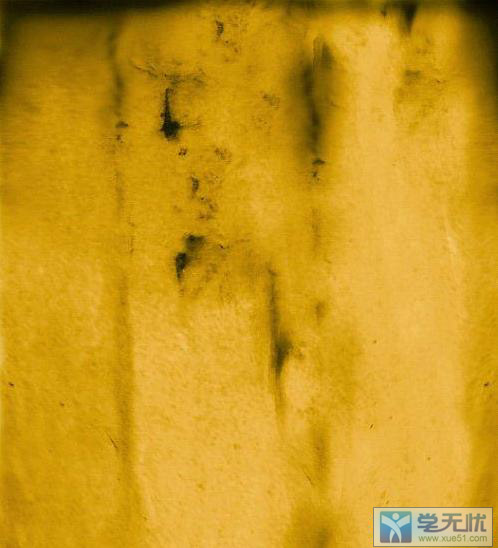
步骤三、接着利用PS软件对图片进行去色处理,然后适当的调节一下对比度/亮度,使整张图片看起来有那种凹凸的效果,如图所示:
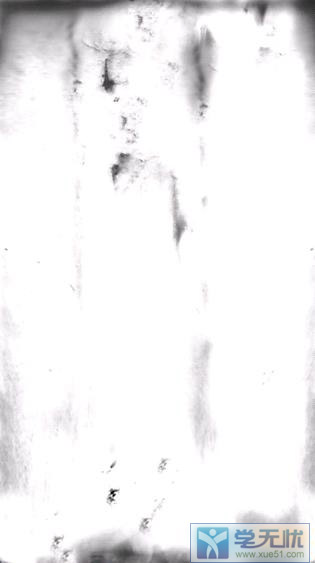
步骤四、接着打开3DsMax软件,然后在绘制一个界面图形,接着再画了一根直线做为路径,如图所示:
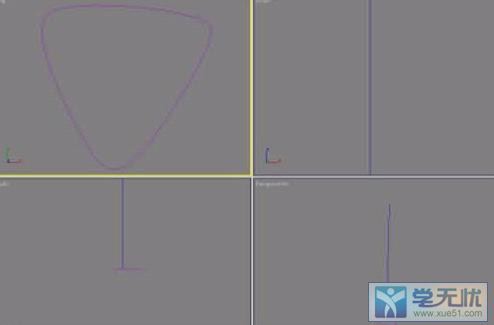
步骤五、接着利用我们刚才绘制的直线进行放样处理,如图所示:

步骤六、然后调节一下适当的比例,这样我们就可以得到香蕉的外形了。如图所示:

步骤七、对香蕉图形进行适当的弯曲效果,如图所示:
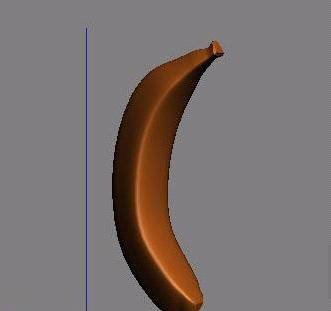
步骤八、之后,我们开始做贴图,首先建立贴图,如图所示:

步骤九、之后我们可以看见图片会有很好的凹凸感觉,这样就使整个香蕉看起来更加真实,最后在贴好图之后进行渲染一下即可,如图所示:

最后,我们给香蕉加一些灯光的效果,然后给香蕉下面添加一个桌布,然后调节一下明暗程度,我们就可以得到很好的效果,如图所示:

以上就是关于3DsMax制作逼真香蕉效果教程的全部内容,希望大家喜欢,更多详细资料请继续浏览学无忧。
标签: 3DsMax实例 制作
相关文章

够快云库v6.3.24.12120免费版
详情
光影魔术手官方版 v4.7.1
详情
ADsafe净网大师v5.4.408.7000
详情
网易邮箱大师v5.3.2.1015电脑版
详情
foxmailv7.2.25.375
详情
暴风影音5v5.92.0824.1111
详情
暴风影音v5.92.0824.1111
详情
BitComet(比特彗星)v2.13.4.13Beta2
详情
路由优化大师v4.5.31.267
详情
茄子快传电脑版 v5.1.0.7
详情
搜狐影音 v7.2.1.0官方版
详情
搜狐影音客户端 v7.2.1.0
详情
迅雷影音官方版 v7.0.3.92
详情
cbox央视影音v6.0.3.4经典版
详情
potplayer播放器v1.7.22496
详情
Daum PotPlayer(已集成直播源)v1.7.22496绿色纯净美化便携增强版
详情
NBA2K21曼巴永恒版v1.0中文
详情
赛博朋克2077v1.0中文
详情
天国拯救2黄金版 Build.17149332-1.1.1.11377中文版
详情
燕云十六声电脑版 v1.9.31
详情
潜行者2:切尔诺贝利之心 Build.16805297豪华中文版
详情
模拟农场25豪华中文版
详情
迷你世界电脑版 v1.41.00
详情
骑马与砍杀2 v1.2.9.34019免费版
详情
侠盗猎车手圣安地列斯 v1.0最新中文版
详情
整蛊白云 v1.0
详情
地平线4 v1.476中文版
详情
圣女战旗中文v1.1.9绿色免安装版
详情
狂怒2中文
详情
红色警戒2共和国之辉电脑版 v1.0
详情
模拟人生4 v1.0中文免费版
详情
蛊婆v1.0免费版
详情
冰封蜘蛛v1.0安卓版
详情
恐龙射击生存v1.0.0安卓版
详情
塔之少女v1.0.1安卓版
详情
无赖英雄v2.6.30安卓版
详情
风月读书v1.20.070219安卓版
详情
皮皮虾极速版appv3.6.2安卓版
详情
思尔健康v3.1.59安卓版
详情
小豆苗疫苗助手v8.3.5官方版
详情
京东极速版v1.2.0安卓版
详情
猫耳fmv6.5.4免付费版
详情
番茄畅听红包版v6.2.2.32安卓版
详情
网易蜗牛读书v1.9.9安卓最新版
详情
我的健身教练2单机版v2.0安卓版
详情
钢铁英雄(Heroes of Steel Elite)v4.5.21无限金币钻石版
详情
有声英语小说appv1.3.4去广告最新版
详情
造梦无双v1.02九游版
详情